
圖:擁有NFC晶片的Android 5.0手機,只要輕碰一下背蓋連線,就能讓新舊手機的資料快速轉移喲!
過去在更換手機時,最讓人覺得「一個頭兩個大」的問題,應該就屬「手機資料的移轉了」,雖然透過Google帳號可以很方便地進行個人資料的轉移,但其實反覆的操作還是會讓人覺得有點「阿雜」!所幸在Android 5.0系統中,內建了「一觸即通」的資料快速轉換功能,只要透過新舊手機的NFC與藍牙連線,就能輕鬆完成資料轉移的大工程呢!
你可能對這個有興趣…
- 買 3C 到蝦皮,選擇更多價格更優!
- 辦公軟體全場最便宜 4 折起!Office、作業系統限時特殺最低價!
- 正夯小米手環6這裡買更便宜,再送保護貼喲!
- 大朋友、小朋友買玩具來這裡!熱門商品一次買到!
- 高速穩定、自由翻牆:Ivacy VPN 獨家超高折扣只有這裡
在Android 5.0系統的手機啟動流程中,預設會有一個「一觸即通」的頁面,讓我們可以進行新舊手機的資料轉移,不過想要使用這個功能,你的舊手機會必須內建「NFC」與「藍牙」的功能,若是確認功能完備,下面我們就能依照步驟來完成「一觸即通」的資料轉移作業囉!

圖:在手機初始設定的流程中,我們可以進入「一觸即通」的頁面,這時候請將舊手機開啟至「解鎖狀態」。

圖:接下來請以「背靠背」的方式,讓新舊手機透過NFC來快速連線。
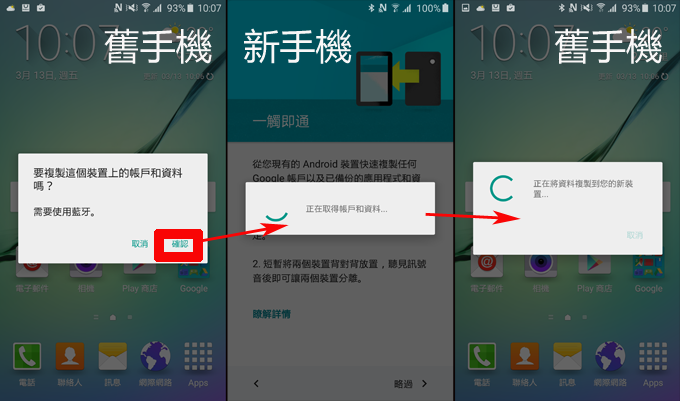
圖:接下來「舊手機」的畫面上會出現提示訊息,請點選「確認」來進入下一步。接下來新手機就會出現「正在取得帳戶資料…」的訊息,請稍待片刻。接下來「舊手機」的畫面會出現「正在將資料複製到您的新裝置…」,表示帳戶資料已在傳送中。

圖:接下來「舊手機」也會有「新裝置設定完成」的訊息,提示我們已完成帳號資料轉換的動作,接下來的操作請在新手機上完成吧!

圖:接下來請在新手機的畫面輸入舊手機傳輸過來的Google帳號的密碼,來完成登錄的動作。若是舊手機端內註冊不只一個Google帳號,就會需要做完多次帳號登入的動作哦!登錄完成後,一觸即通即會進行新增帳戶的動作。

圖:接下來的「取得您的應用程式和資料」的頁面,可以讓我們選擇舊手機上Google帳號曾經登錄過的裝置,讓我們自由選擇要從哪一個裝置來還原已備份的資料,另外我們也可以透過下方「同時包括」的選單,來決定哪些程式要被同步安裝到新手機上頭。選擇完成後,請按下【繼續】來完成。透過選擇「從這個備份還原」的選單,可以讓我們選擇之前這個Google帳號曾經登錄過並完成備份的行動裝置作為資料還原的標的。若是希望手機不還原資料,只單純登錄舊帳號,也可以選擇「設為新裝置」。還原資料時,我們也可以透過「同時包括」的選單,來選擇該帳號被記錄下來的應用程式安裝清單,有哪些是需要被重新還原在新手機上頭的。

圖:接下來會進入「Google服務」的說明,請點選右下角的【更多】跳至頁底,並按下【繼續】來完成設定。設定完成後,手機即會進行資料還原的動作,依據資料量的不同,會需要一定的時間等待完成,也建議使用者先連結Wi-Fi訊號後再進行還原動作,會比較節省時間。
你可能對這個有興趣…
- 買 3C 到蝦皮,選擇更多價格更優!
- 辦公軟體全場最便宜 4 折起!Office、作業系統限時特殺最低價!
- 正夯小米手環6這裡買更便宜,再送保護貼喲!
- 大朋友、小朋友買玩具來這裡!熱門商品一次買到!
- 高速穩定、自由翻牆:Ivacy VPN 獨家超高折扣只有這裡
歷史上的這一天,我還寫了…
- realme 潮玩生活節 3/21 開跑,全品項優惠 7 折起,再加碼送千元無線藍牙耳機! - 2025
- 三星推平價版 Galaxy Z Fold6?價格發表時間全曝光 - 2024
- Xiaomi 13 Pro 與 Xiaomi 13 首攜徠卡站穩高階市場,預購量較前代大幅成長近六成! - 2023
- 遠傳攜手霹靂布袋戲!串聯亞灣與高雄夢時代打造 5G 異地共演、跨點虛擬互動新體驗! - 2022
- 簡單好上手,但功能超級強大的「Movavi Video Converter 2021」新版再臨!全功能深度解析! - 2021
- 在家辦公正夯!生產力工具給你優惠~ 海量應用 5 折、6 折、7 折自己選! - 2020
- 遠傳 friDay 影音限時限量買一送一!首度於德誼數位門市開賣,手刀開搶! - 2020
- [Mobile] 紅米「真性價比之王」?Redmi 全新發表「紅米 AirDots」真無線藍牙耳機,售價僅新台幣 460元,預計 4/9 開賣! - 2019
- [Life] 大集點時代來臨!分散式集點不夠效率,利用 HAPPY GO 轉點服務集中火力讓你享受更多優惠! - 2018
- [Mobile] 中華電信行動支付「Hami Wallet」與桃園市政府合作打造「桃園行動市民卡」,打造一機整合智慧城市新生活! - 2017










![[Unbox] 輕薄美型,最適合放在客廳的 4K 多媒體 NAS:QNAP HS-453DX 開箱與深度評測! - 阿祥的網路筆記本 [Unbox] 輕薄美型,最適合放在客廳的 4K 多媒體 NAS:QNAP HS-453DX 開箱與深度評測! - 阿祥的網路筆記本](https://axiang.cc/wp-content/uploads/thumb_20200809181837_36.jpg)

![[Mobile] 是 Galaxy Note10+,而非 Note Pro?實機照片終於外洩? - 阿祥的網路筆記本 [Mobile] 是 Galaxy Note10+,而非 Note Pro?實機照片終於外洩? - 阿祥的網路筆記本](https://axiang.cc/wp-content/uploads/thumb_20200809181726_17.jpg)

無留言